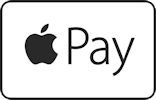 Apple Payへクレジット/プリペイドカードを登録する方法(iPhone/iPad)
Apple Payへクレジット/プリペイドカードを登録する方法(iPhone/iPad)
ここでは三井住友VISAカードをApple Payへ追加してみます。
なお、Apple Payの使い方全般についてはApple Payの使い方 Suica/PASMOをiPhoneで使う方法のページで解説しています。 併せてご覧ください。
Apple Payの使い方 Suica/PASMOをiPhoneで使う方法
Apple Payの概要(三井住友VISAカード)
Apple Payで使用できるクレジット/プリペイドカード
Apple Payで使用できるクレジット/プリペイドカードについては、 アップルのサイト で随時最新情報が公開されています。 すでに国内の100種類以上のカードが対応しています。 ご確認ください。
Apple Pay に対応しているアジア太平洋地域の銀行とカード発行元 (アップル)
クレジット/プリペイドカードの登録方法
 Apple Payを使用するには、事前に
Apple Payを使用するには、事前に
なお、カード登録後、これらのいずれかをオフにすると、安全確保のため登録したすべてのカードが削除されます。 この場合は、登録をやり直せばまた使えるようになります。
iCloudの使い方
Face ID(顔認証)の使い方
Touch ID(指紋認証)の使い方
パスコードロックの使い方と解除方法
Apple Payの機種変更、カード/Suica/PASMOを削除/復活する方法

なお、ウォレットアプリに電子チケットやクーポンを登録する方法についてはウォレット(Wallet)アプリの使い方をご覧ください。
ウォレット(Wallet)アプリの使い方

 するとこのような画面となります。
追加したいカードのタイプを選択します。
ここでは「クレジットカードなど」をタップします。
するとこのような画面となります。
追加したいカードのタイプを選択します。
ここでは「クレジットカードなど」をタップします。
以前ApplePayで使用していて現在は削除されている(サーバーに保管されている)カードがあると「以前ご利用のカード」という項目が表示されます。 これをタップすると削除したカードを復活することができます。
「交通系ICカード」を選ぶと、SuicaやPASMOを追加することができます。
「電子マネー」を選ぶと、nanacoカードやWAONカードを追加することができます。
 つづいてこのような画面となります。「続ける」をタップします。
つづいてこのような画面となります。「続ける」をタップします。
 すでにApple StoreやiTunes/App Storeでクレジットカードを使用したことがある場合、そのカードの情報が表示されます。
このカードをそのまま登録する場合は、カードのセキュリティコード(カードの裏に書かれている3桁の数字)を入力して「次へ」をタップします。
すでにApple StoreやiTunes/App Storeでクレジットカードを使用したことがある場合、そのカードの情報が表示されます。
このカードをそのまま登録する場合は、カードのセキュリティコード(カードの裏に書かれている3桁の数字)を入力して「次へ」をタップします。
新しいカードを追加する場合は「ほかのカードを追加」をタップします。
 はじめてカードを登録する場合、または上の画面で「ほかのカードを追加」をタップするとこのような画面になります。カメラでクレジットカードを撮影すると、カード番号が取り込まれます。
うまく取り込まれなかった場合は「カード情報を手動で入力」をタップします。
はじめてカードを登録する場合、または上の画面で「ほかのカードを追加」をタップするとこのような画面になります。カメラでクレジットカードを撮影すると、カード番号が取り込まれます。
うまく取り込まれなかった場合は「カード情報を手動で入力」をタップします。
 つづいてカードの名義人を、カードに印刷されている通りに(ローマ字で)入力します。
つづいてカードの名義人を、カードに印刷されている通りに(ローマ字で)入力します。
 つづいてカードの有効期限とセキュリティコード(カードの裏に書かれている3桁の数字)を入力します。
つづいてカードの有効期限とセキュリティコード(カードの裏に書かれている3桁の数字)を入力します。
 利用条件の確認です。
三井住友VISAカードの場合はこのような画面となります。
右下の「同意する」をタップします。
利用条件の確認です。
三井住友VISAカードの場合はこのような画面となります。
右下の「同意する」をタップします。
 カードがiPhoneのウォレットアプリに取り込まれました。三井住友VISAカードの場合は「iD」として機能します。
決済方法は取り込んだクレジットカードによって「iD」か「QUICKPay」のどちらかに自動的に決まります。
カードがiPhoneのウォレットアプリに取り込まれました。三井住友VISAカードの場合は「iD」として機能します。
決済方法は取り込んだクレジットカードによって「iD」か「QUICKPay」のどちらかに自動的に決まります。
Mastercard、JCB、American Expressでは、「iD」や「QUICKPay」を介することなく、直接各クレジットカードで決済できます。
なお、VISAも2021年5月11日より、順次直接VISAクレジットカードで決済できるようになります。
 初めてApple Payに取り込んだカードの場合は、最初に1回カードの認証(アクティベーション)が必要です(iPhoneの機種変更などで再取り込みを行う時には不要です)。
初めてApple Payに取り込んだカードの場合は、最初に1回カードの認証(アクティベーション)が必要です(iPhoneの機種変更などで再取り込みを行う時には不要です)。
カードによって認証方式は異なります。カード会社に登録した携帯電話番号を使ったSMSメールによる認証が多いようです。
今回携帯電話番号を登録していなかったので、アプリで認証しました。 VISAカードの場合は、App Storeから「 VJAグループ本人認証アプリ 」をiPhoneにインストールして起動します。 画面には「三井住友カードApp」と表示されていますが、「VJAグループ本人認証アプリ」が正解です。
VJAグループ本人認証アプリをダウンロードする(App Store)
 「
VJAグループ本人認証アプリ
」を起動して、Vpass IDとパスワードを入力します。
Vpass IDとパスワードを登録していないときは、先にVpass会員ページで登録しておきます。
「
VJAグループ本人認証アプリ
」を起動して、Vpass IDとパスワードを入力します。
Vpass IDとパスワードを登録していないときは、先にVpass会員ページで登録しておきます。
インターネットサービスVpass(ブイパス)(三井住友VISAカード)
 すると本人認証が完了し、アクティベーションされます。
本人認証が完了したら、「VJAグループ本人認証アプリ」はiPhoneから削除しても構いません。
すると本人認証が完了し、アクティベーションされます。
本人認証が完了したら、「VJAグループ本人認証アプリ」はiPhoneから削除しても構いません。

三井住友VISAカードの場合は「iD」として機能します。 図のように「VISA」ロゴも表示されている場合は、 VISAタッチ決済 対応のお店で、直接「VISAで支払い」もできます。
Visaのタッチ決済とは? (Visa)
 上の画面でカードのイラストの右上の
上の画面でカードのイラストの右上の
また、このデバイスからこのカード情報を削除するには、この画面の下にある「カードを削除」をタップします。
Apple Payの機種変更、カード/Suica/PASMOを削除/復活する方法

登録したカードの使い方
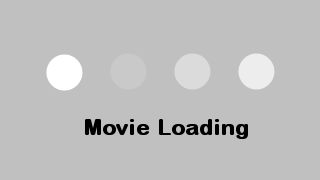 お店で決済するときは、登録したカードに合わせて
「iDで支払います」「QUICKPayで支払います」「VISAで支払います」「Suicaで支払います」などと告げます。
つづいて
お店で決済するときは、登録したカードに合わせて
「iDで支払います」「QUICKPayで支払います」「VISAで支払います」「Suicaで支払います」などと告げます。
つづいて
その他の機種では、ホームボタンに指紋登録した指を置くと「リーダーにかざしてください」と表示されます。
 「リーダーにかざしてください」と表示されたら、読み取り機にiPhoneを近づけるだけでOKです。
Apple Payで使われるNFC(近距離無線通信)チップは、iPhoneの上部背面中央に埋め込まれています。
この部分を読み取り機のセンサーに近づけるのがコツです。
「リーダーにかざしてください」と表示されたら、読み取り機にiPhoneを近づけるだけでOKです。
Apple Payで使われるNFC(近距離無線通信)チップは、iPhoneの上部背面中央に埋め込まれています。
この部分を読み取り機のセンサーに近づけるのがコツです。
 iPhoneに複数のカードを登録しているときは、上の画面で下部に見えているカードのイラストをタップすると、このようになります。
支払いに使いたいカードをタップすれば、切り替えられます。
iPhoneに複数のカードを登録しているときは、上の画面で下部に見えているカードのイラストをタップすると、このようになります。
支払いに使いたいカードをタップすれば、切り替えられます。



